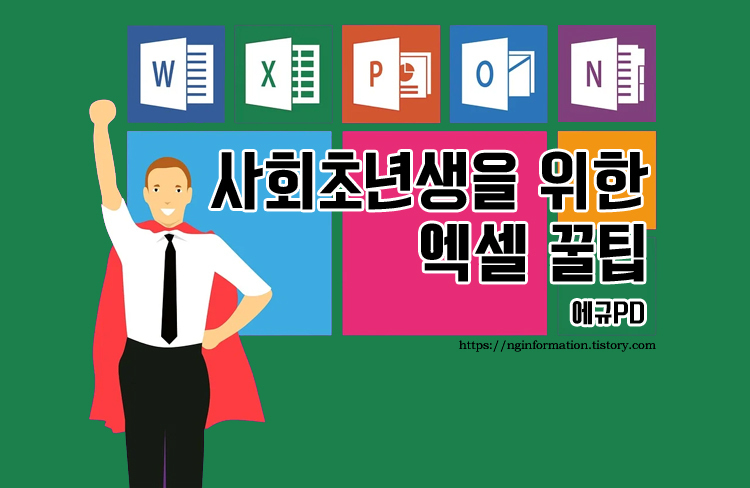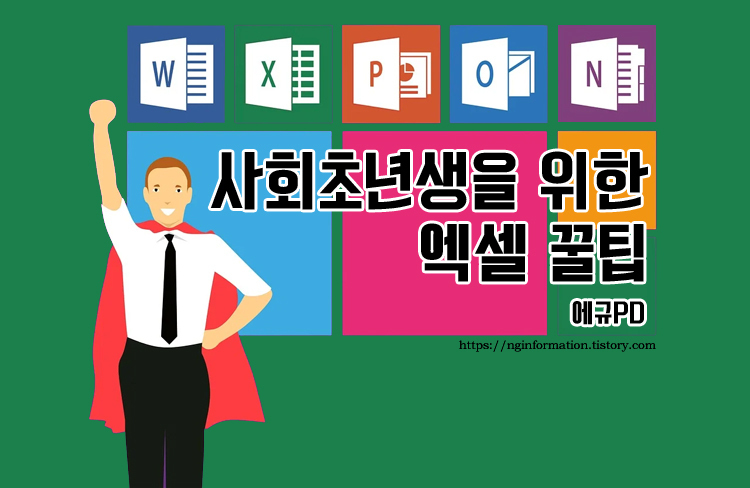요즘 취업하거나 퇴사할 때 가장 많이 듣는 질문 중 하나는 "4대 보험 떼면 월급이 얼마나 줄어요?"입니다. 그런데 막상 급여명세서를 보면 국민연금, 건강보험, 고용보험, 장기요양보험 등이 복잡하게 나와 있어서 쉽게 계산하기 어렵죠. 오늘은 실무자도, 사회초년생도 바로 써먹을 수 있는 '4대 보험 자동 계산기 엑셀 템플릿'을 소개합니다. 그리고 덤으로 4대 보험 계신 기준까지 정리해 드릴게요! 4대보험 간단 정리항목근로자 부담률사업주 부담률국민연금4.5%4.5%건강보험3.545%3.545%장기요양보험건강보험료의 12.81%건강보험료의 12.81%고용보험0.9%0.8%~1.25% 예를 들어 월 300만 원 기준으로 하면, 총 4대 보험으로 약 30만 원 이상이 공제될 수 있어요. Step 1. 기본 셀..